Ubuntu 旧机器上的Ubuntu系统
- i. 在您的 PC 上安装 Udisk 程序。
- 二、下载ios镜像
- 三. Ubuntu 18.04安装
i. 在您的 PC 上安装 Udisk 程序。
https://www.ventoy.net/cn/download.html
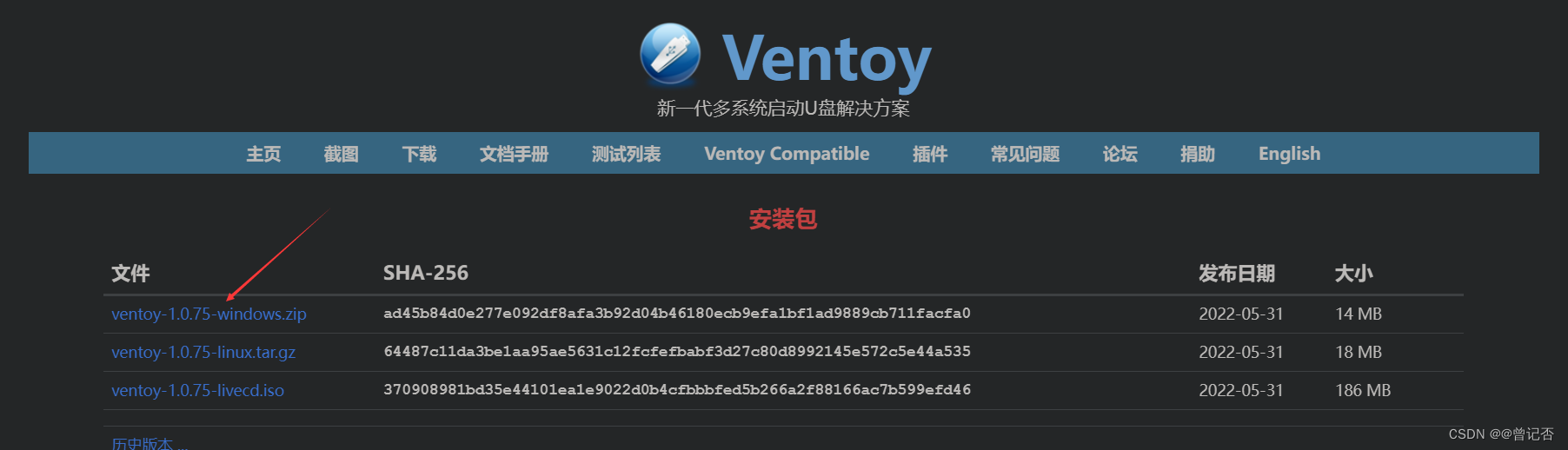
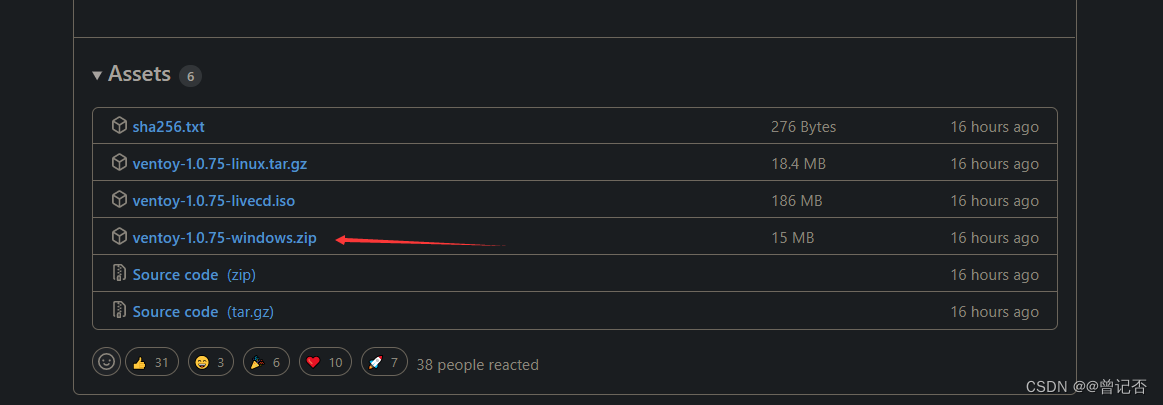
下载和安装可使用的计算机,以及创建系统磁盘。
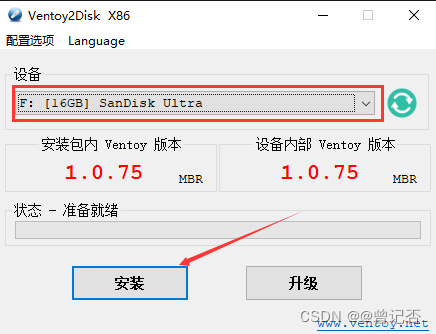
二、下载ios镜像
https://ubuntu.com/download/alternative-downloads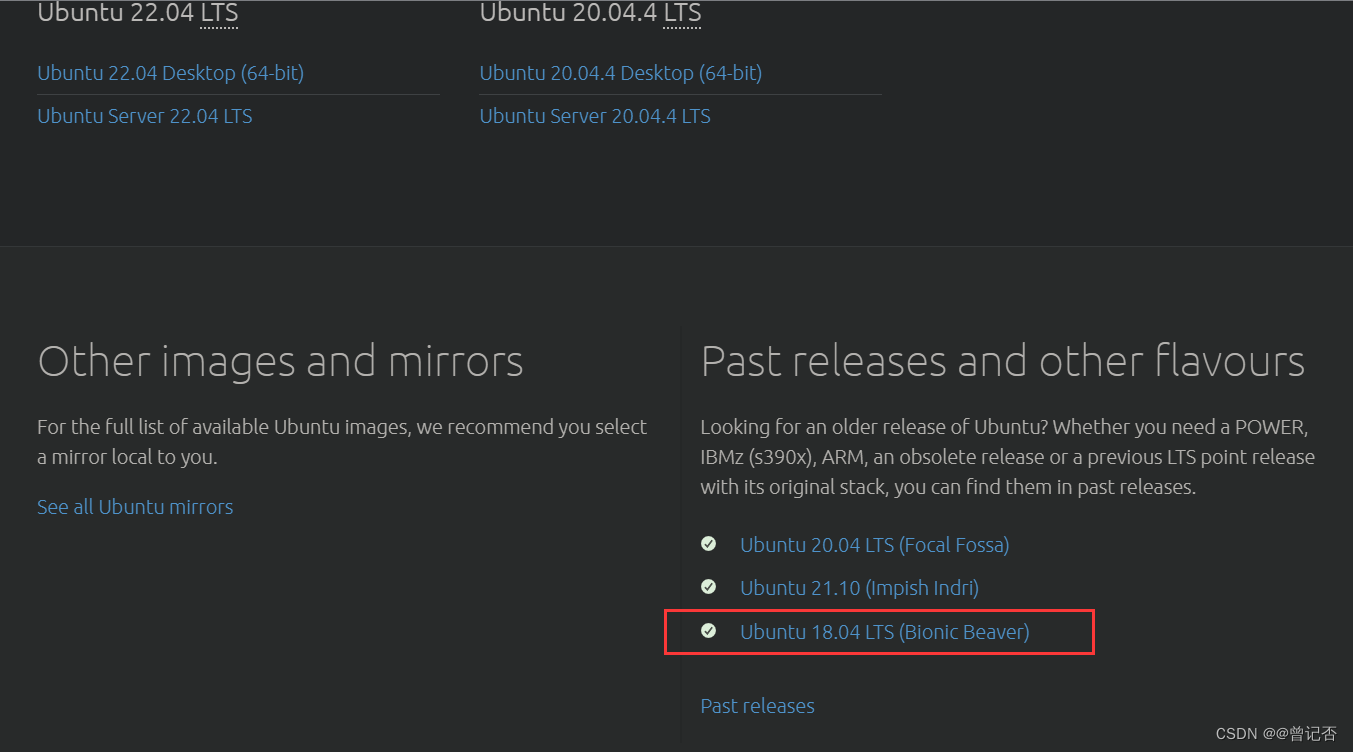
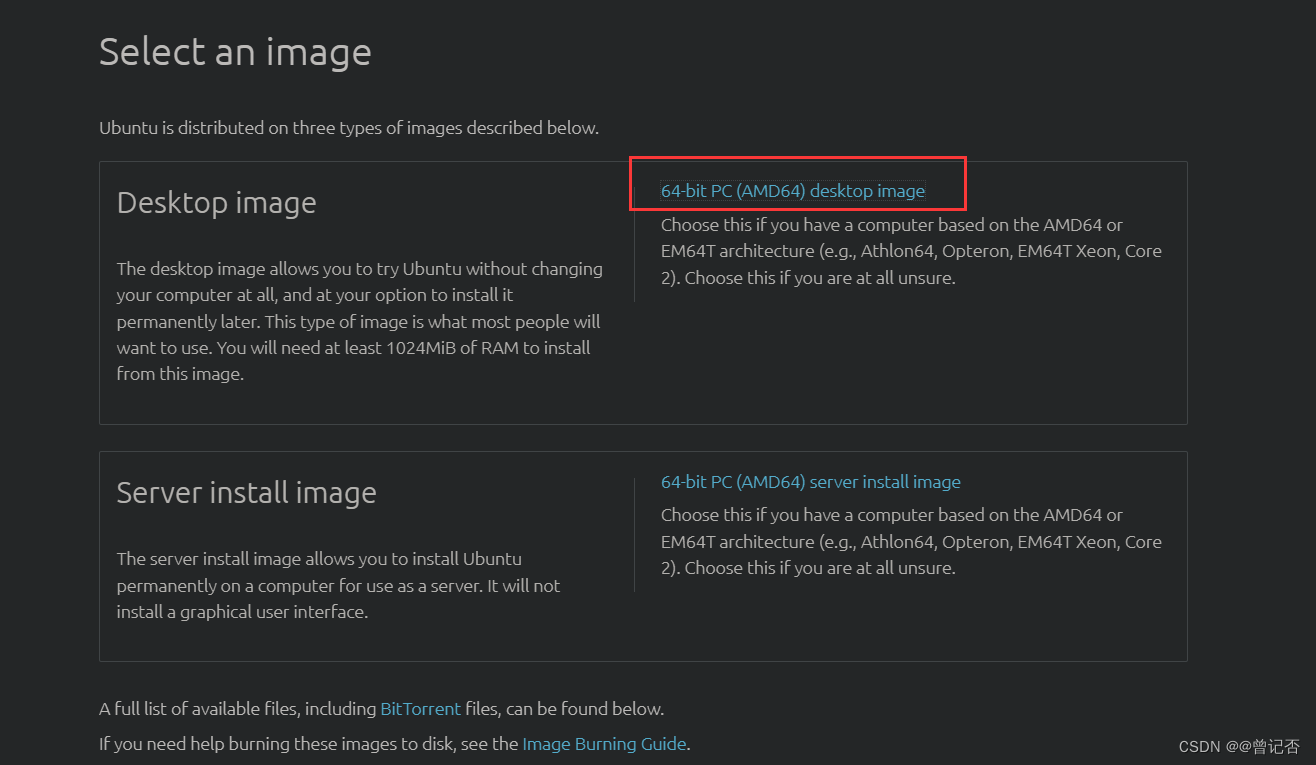
将下载的系统图像放到系统驱动器上。
三. Ubuntu 18.04安装
- 将闪存驱动器放入您想要安装的主机, 然后打开并快速按 F12 键, 直到您到达 Bios 设置页面 。
- 机器重新启动, 磁盘被选中启动 。 Ventoy 主界面出现, 镜像文件被选中安装 。
- 等待安装
